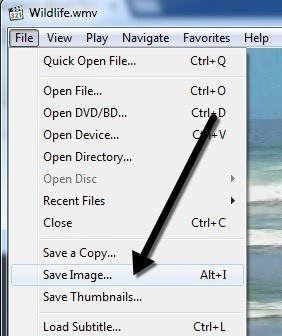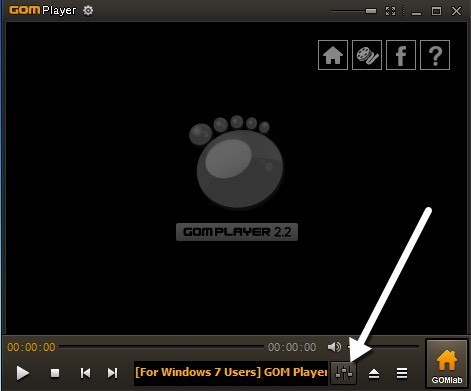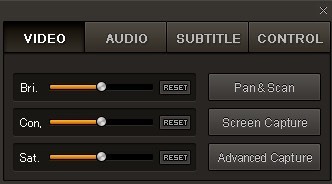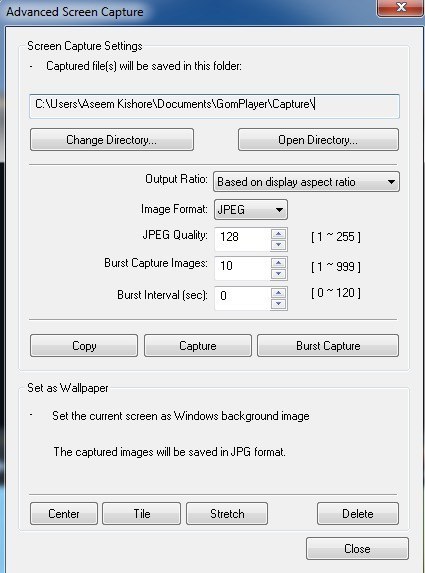Assistindo a um filme em DVD no seu computador ou a um vídeo que você baixou da sua câmera e gostaria de capturar um quadro específico como uma imagem estática? Por padrão no Windows, as únicas opções que você pode ter são usar PrintScreen ou usar o atalho CTRL + I no Windows Media Player 9 e 10.
Esses métodos são ok, mas não são muito precisos e começando com o Windows Media Player 11, o método CTRL + Inem funciona! Não se preocupe, há outra maneira de capturar um quadro de vídeo e convertê-lo em uma imagem estática usando programas de terceiros.
VLC Media Player
VLC media player é provavelmente o media player mais popular para o Windows em termos de downloads. Ele é atualizado regularmente com novos recursos e codecs e suporta versões de 64 bits do Windows. Uma pequena característica do programa é tirar um instantâneo de um vídeo durante a reprodução ou quando estiver em pausa. Além de tirar um instantâneo, não há muito mais no recurso.
Basta clicar em Vídeoe em seguida, clique em Obter instantâneo. Se tudo que você precisa é de um par de fotos de um vídeo ou DVD, o VLC é perfeito. Se você quiser mais opções, então eu sugiro o GOM player como uma alternativa.
Classic Media Player
Um dos meus media players favoritos é o Classic Media Player. Você sabe, aquele que parece ser a partir dos dias do Windows XP? Não deixe que isso o engane, porque é um media player muito versátil. É grátis, leve e personalizável, caso você tenha necessidades maiores. De qualquer forma, também tem uma opção simples para salvar o quadro atual como uma imagem estática. Basta clicar em Arquivoe depois clicar em Salvar Imagem.
GOM Player
GOM Player é um reprodutor de áudio e vídeo muito útil que possui muitos dos codecs mais populares incorporados. O GOM Player inclui muitos codecs (XviD, DivX, FLV1, AC3, OGG, MP4, H263 e outros) para que você possa assistir à maioria dos vídeos sem ter que instalar codecs separados. O GOM Player também pode reproduzir arquivos AVI quebrados ou arquivos AVI que ainda não foram completamente baixados. Então, se você tem um arquivo AVI que você poderia baixar apenas uma parte, o GOM Player permitirá que você visualize a parte baixada.
Outro recurso interessante do GOM player é que ele tem um integrado utilitário de captura de telaque você pode usar para capturar imagens estáticas do vídeo que está sendo reproduzido no momento. Há também alguns outros programas que permitem que você faça a mesma coisa, mas o GOM player é mais legal porque inclui um recurso Burst Capture que permite tirar screenshots contínuas de até 999 imagens fixas!
Depois de ter baixado e instalado o GOM media player, você pode capturar quadros de um vídeo clicando no ícone Painel de Controlena parte inferior direito (aquele com o controle deslizante).
Você pode clicar em Screen Capturepara iniciar uma captura com as configurações padrão ou você pode clicar em Advanced Capturee configurá-las como desejar.
Pode configurar o directório de destino para as imagens fixas, o formato da imagem (JPEG ou BMP), a qualidade das imagens de captura de imagens intermitentes JPEG (número de imagens que você deseja capturar) e o intervalo de intermitências em segundos. Você também pode definir rapidamente o quadro atual como plano de fundo do Windows.
Se você achar que o vídeo está muito escuro ou muito claro, poderá ajustar o brilho e o contraste antes de capturar suas imagens.
GOM Player e VLC Media Player são excelentes media players com alguns recursos avançados realmente úteis. Definitivamente vale a pena conferir se você está cansado do software padrão de reprodução de DVD que você obtém no computador após a compra.
Alguns outros programas permitem capturar capturas de tela de vídeos e um que eu usei é Dub virtual. Como ele é voltado mais para editar e processar arquivos de vídeo, não mencionei no topo. Se você tiver alguma outra sugestão, nos informe nos comentários. Aproveite!